Videoyu İzleyin - Excel'de Verilerin Özetini Çözmenin En Hızlı Yolu
Pivot Tablolar, büyük miktarda veriyi saniyeler içinde analiz etmek istediğinizde harikadır. Ayrıca, basitçe sürükleyip bırakarak farklı veri görünümlerini hızlı bir şekilde oluşturmanıza olanak tanır.
Ve bir Pivot Tablo oluşturmak için, verilerin belirli bir Pivot Tablo hazır biçiminde olması gerekir.
Çoğu durumda, verileri Pivot Table için hazır olmayan biçimlerde almanız olasıdır.
Bu genellikle, bir kişinin verileri manuel olarak topladığı ve insanlar tarafından daha okunabilir bir format oluşturduğu (Pivot Tablolar değil) söz konusudur.
Aşağıda gösterildiği gibi bir şey:

Yukarıdaki veri formatı, Pivot Tablo analizinin çıktısı olarak almayı umduğunuz bir şeydir.
Şimdi, aynı verileri analiz etmek ve her bölgeye veya her aya göre toplam satışların ne olduğunu görmek isterseniz ne olur?
Bu, Pivot Tablolar kullanılarak kolayca yapılabilirken, maalesef yukarıdaki verileri bir Pivot Tabloya besleyemezsiniz.
Bu nedenle, verileri özetten çıkarmanız ve Özet Tablo dostu hale getirmeniz gerekir.

Excel formülünü veya VBA'yı kullanarak bunu yapmanın bazı yolları olsa da, Power Query (Excel 2016'da Al ve Dönüştür) verilerin özetini çıkarmak için en iyi araçtır.
Power Query Kullanarak Verilerin Özetini Çıkarma
Power Query kullanarak verilerin özetini kaldırma adımları şunlardır:
(Verileriniz zaten bir Excel Tablosundaysa, 6. adımdan itibaren başlayın)
- Veri kümesindeki herhangi bir hücreyi seçin.
- Ekle Sekmesine gidin.

- Tablo simgesine tıklayın.

- "Tablo Oluştur" iletişim kutusunda, aralığın doğru olduğundan emin olun. Gerekirse aralığı değiştirebilirsiniz.
- Tamam'ı tıklayın. Bu, tablo verilerinizi bir Excel tablosuna dönüştürecektir.

- Excel Tablosunda herhangi bir hücre seçiliyken Veri sekmesine tıklayın.

- Al ve Dönüştür veri grubunda, 'Tablodan/Aralıktan' simgesine tıklayın.

- Açılan Tablo Oluştur iletişim kutusunda (açılırsa), Tamam'a tıklayın. Bu, Excel Tablosu verilerini kullanarak Sorgu Düzenleyicisini açacaktır.
- Sorgu düzenleyicide, Bölge sütununa sağ tıklayın.

- 'Diğer Sütunları Özetle' seçeneğine tıklayın. Bu, verilerinizi anında çözecektir.

- "Özellik" sütununun adını "Aylar" gibi daha anlamlı bir adla değiştirin.
- Özetlenmemiş verilere sahip olduğunuzda, veri türlerinin hepsinin doğru olduğundan emin olmak iyi bir uygulamadır. Bu örnekte, her sütun için bir hücreye tıklayın ve Dönüştür sekmesindeki veri türünü görün. Gerekirse, veri türünü de değiştirebilirsiniz.

- (İsteğe bağlı) Sorgunuzun adını "Satış" olarak değiştirin.

- Giriş sekmesine gidin (sorgu düzenleyicide).

- Kapat ve Yükle'ye tıklayın.

Yukarıdaki adımlar, Power Query kullanarak veri kümenizin özetini kaldırır ve yeni bir çalışma sayfasında Tablo olarak Excel'e geri koyar.
Artık bir Pivot tablosu kullanarak farklı görünümler oluşturmak için bu verileri kullanabilirsiniz. Örneğin, toplam satış değerini aya veya bölgeye göre kontrol edebilirsiniz.
Yeni Veri Eklendiğinde Sorguyu Yenileme
Bunların hepsi iyi çalışıyor.
Ancak orijinal veri setimize yeni veriler eklendiğinde ne olur?
Diyelim ki, başladığımız formatla aynı formatta olan Temmuz ayı verilerini aldınız.
Bu verileri özetlenmemiş veri kümeme dahil etmek için tüm adımları tekrarlamam gerekir mi?
Cevap hayır.
Power Query'nin harika yanı da budur. Yeni veriler eklemeye (veya mevcut verileri değiştirmeye) devam edebilirsiniz; Power Query, yenilediğiniz anda onu günceller.
Sana nasıl olduğunu göstereyim.
Aldığım (Temmuz için ek verileri olan) yeni veri kümesinin aşağıda olduğunu varsayalım:
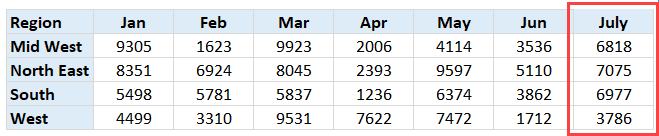
Önceden oluşturulmuş sorguyu yenileme ve bu verilerin özetini kaldırma adımları şunlardır:
- Bu yeni verileri, sorguyu oluşturmak için kullandığınız orijinal verilerinize ekleyin.
- Bir Excel tablosunun bitişik sütununa veri eklediğinizden, Excel Tablosu bu verileri içine dahil etmek için genişler. Şans eseri olmazsa, Excel Tablosunun sağ alt kısmındaki küçük ters çevrilmiş 'L' simgesini sürükleyerek manuel olarak yapın.
- Veri sekmesine gidin ve Sorgular ve Bağlantılar'a tıklayın. Bu, içinde mevcut tüm sorguları içeren bir bölme gösterecektir.

- Sorgular bölmesinde Satış sorgusuna sağ tıklayın.

- Yenile'ye tıklayın.

Bu kadar! Yeni verileriniz anında özetlenir ve mevcut verilere eklenir.
Sorguda gösterilen satır sayısının size yeni sayıları gösterecek şekilde güncellendiğini fark edeceksiniz. Bu örnekte, yenilemeden önce 24 idi ve yenilemeden sonra 28 oldu.
Bu ayrıca, Power Query'den aldığınız verileri kullanarak herhangi bir Pivot Tablo oluşturduysanız, bu Pivot Tabloların da size güncellenmiş sonuçları göstermek için yenileneceği anlamına gelir.








